

Amikor nyomtatási adatokat küld a Google Cloud Print szolgáltatással, a készülék fogadja a nyomtatási adatokat, és automatikusan kinyomtatja azokat (ha be van kapcsolva a készülék).
Amikor a Google Cloud Print szolgáltatással nyomtat számítógépről, okostelefonról vagy egyéb külső eszközről, akkor előre helyezzen be papírt a készülékbe.
Győződjön meg arról, hogy a készülék bekapcsolt állapotban van.
 A készülék bekapcsolt állapotának ellenőrzése
A készülék bekapcsolt állapotának ellenőrzése
 Megjegyzés
MegjegyzésHa egy külső helyről szeretné elküldeni a nyomtatási adatokat, előbb kapcsolja be a készüléket.
Indítsa el a nyomtatást a számítógépről vagy az okostelefonról.
Ez az ábra a Google Cloud Print szolgáltatáshoz kapcsolódó böngészőből történő nyomtatást mutatja. A képernyő különbözhet a Google Cloud Print szolgáltatást támogató alkalmazásoktól vagy szolgáltatásoktól függően.
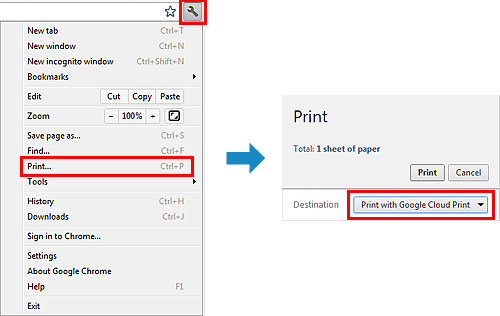
Miután befejeződött a Google Cloud Print szolgáltatással végzendő nyomtatás előkészítése, és ha be van kapcsolva a készülék, a készülék fogadni fogja a nyomtatási adatokat, és automatikusan kinyomtatja azokat.
 Megjegyzés
MegjegyzésA kommunikációs állapottól függően beletelhet egy kis időbe, amíg a készülék elindítja a nyomtatást, vagy az is előfordulhat, hogy a készülék nem kapja meg a nyomtatási adatokat.
A Google Cloud Print használatával történő nyomtatás során lehetséges, hogy a nyomtatás megszakad a készülék működési állapotától függően, ha például a készülék használatban van, illetve ha hiba történt. Nyomtatás folytatása előtt ellenőrizze a készülék állapotát, majd nyomtasson újra a Google Cloud Print szolgáltatással.
Nyomtatási beállítások:
Ha nem normál papírt választ, vagy ha nem A4/Letter/B5/A5 méretű papírt ad meg, a készülék az egyoldalas beállítás használatával nyomtatja ki az adatokat akkor is, ha kétoldalas nyomtatást választott.
Ha normál papírt választ, vagy ha B5/A5 méretű papírt ad meg, a készülék kerettel nyomtatja ki az adatokat akkor is, ha a keret nélküli nyomtatást választotta.
A nyomtatás eredménye a nyomtatási adatoktól függően eltérhet a képernyőn látható nyomtatási képtől.
A nyomtatási adatokat küldő készüléktől függően előfordulhat, hogy nincs lehetősége a nyomtatási beállítások kiválasztására, amikor nyomtatási adatokat küld a Google Cloud Print szolgáltatásból.
Amikor a készülék nem tudja fogadni a nyomtatási adatokat, vagy amikor azonnal el szeretné indítani a nyomtatást, ellenőrizheti, hogy van-e nyomtatási feladat a Google Cloud Print szolgáltatásban, és elindíthatja kézzel a nyomtatást.
Kövesse az alábbi lépéseket.
Győződjön meg arról, hogy a készülék bekapcsolt állapotban van.
Nyomja meg a MENÜ gombot.
Megjelenik a menüképernyő.
Válassza a  Webszolgáltatás (Web service) elemet, majd nyomja meg az OK gombot.
Webszolgáltatás (Web service) elemet, majd nyomja meg az OK gombot.
Válassza a  Felhőnyomtatás indítása (Start Cloud print) elemet, majd nyomja meg az OK gombot.
Felhőnyomtatás indítása (Start Cloud print) elemet, majd nyomja meg az OK gombot.
 Megjegyzés
MegjegyzésHa a készüléket a Google Cloud Print szolgáltatásban nem regisztrálta, akkor a  Felhőnyomtatás indítása (Start Cloud print) nem jelenik meg.
Felhőnyomtatás indítása (Start Cloud print) nem jelenik meg.
Regisztrálja a készüléket a Google Cloud Print szolgáltatásban.
 A készülék regisztrálása a Google Cloud Print szolgáltatásban
A készülék regisztrálása a Google Cloud Print szolgáltatásban
Válassza a Nyomt. a Google Cloud Printtel (Print from Google Cloud Print) elemet, majd nyomja meg az OK gombot.
Megjelenik a megerősítést kérő képernyő.
A 
 gomb segítségével válassza ki az Igen (Yes) elemet, majd nyomja meg az OK gombot.
gomb segítségével válassza ki az Igen (Yes) elemet, majd nyomja meg az OK gombot.
Ha rendelkezésre állnak a nyomtatási adatok, a készülék fogadja és kinyomtatja a nyomtatási adatokat.
A lap tetejére |